Exporter les lots de travaux
Vous pouvez exporter un seul lot de travaux au format PDF/Atom ou plusieurs lots de travaux aux formats PDF/XLS/CSV.
Exporter plusieurs lots de travaux
Comment déclencher une exportation
Pour exporter des lots de travaux dans un autre format, rendez-vous dans le module Lots de travaux et sélectionnez une vue de lot de travaux par défaut ou enregistrée (vue de tableau ou vue de carte) que vous souhaitez exporter. Cliquez sur l’icône des paramètres dans le coin supérieur droit. Déclenchez la boîte de dialogue Exporter à partir du menu déroulant.
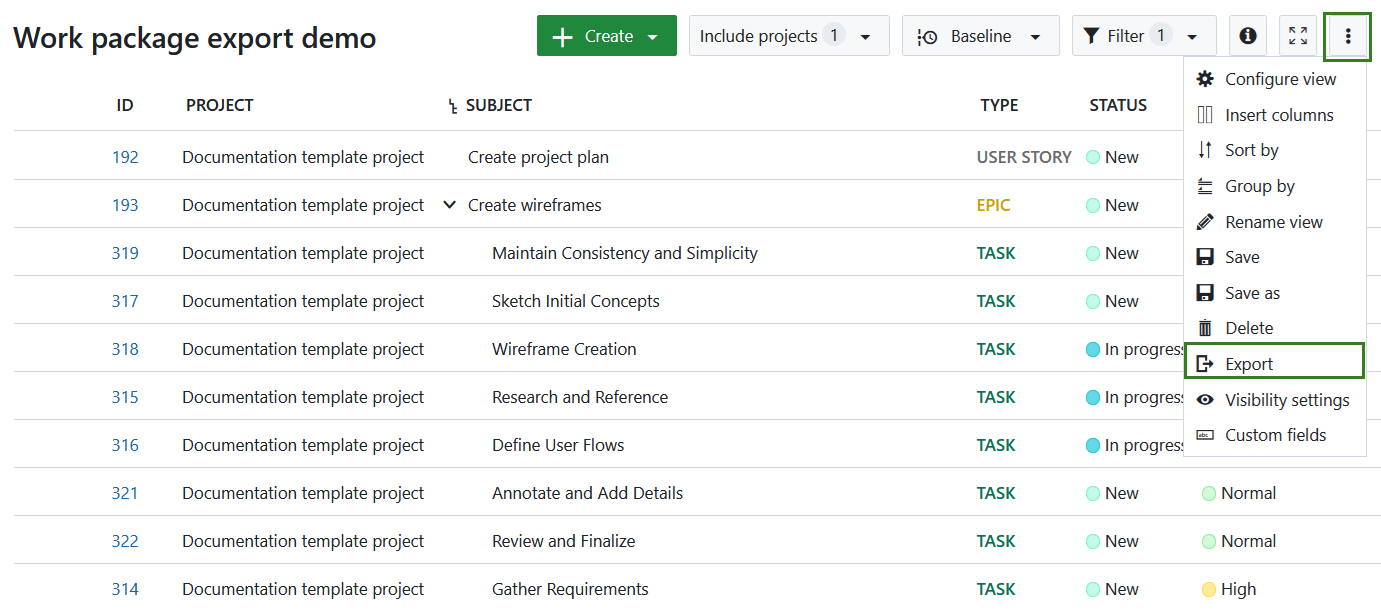
Cela ouvrira une boîte de dialogue où vous pourrez sélectionner le format souhaité. Cliquez sur l’un des formats possibles pour démarrer l’exportation. Nous détaillons ci-dessous comment ajuster les données à exporter ainsi que le contenu des différents formats.
Options d’exportation
Tous les lots de travaux inclus dans le tableau des lots de travaux dans la vue actuellement sélectionnée seront exportés, sauf si une certaine limite d’exportation a été définie par l’administrateur de l’instance. La limite peut être modifiée dans les paramètres du lot de travaux dans l’administration du système. Les instances nouvellement créées ont un maximum de 500 lots de travaux définis comme limites par défaut.
Remarque
Les options d’exportation PDF incluent tous les lots de travaux dans le tableau de lots de travaux sélectionné, quelle que soit la limite. La limite d’exportation possible s’applique aux options d’exportation XLS, CSV et Atom.
Colonnes
Vous pouvez choisir les colonnes qui seront affichées dans le tableau (à l’exception des champs de texte long) et modifier leur ordre. Les colonnes présélectionnées sont celles qui figurent dans la requête du tableau des lots de travaux. Apprenez à enregistrer la vue d’un lot de travaux.
Certains formats, comme le PDF, limitent le nombre de colonnes disponibles en raison des limitations du moteur de rendu du PDF, afin d’éviter de déborder de l’espace disponible.
Enregistrer le format d’exportation
Les paramètres d’exportation peuvent être enregistrés pour les requêtes personnalisées (toutes celles qui ne sont pas définies par défaut). Cela vous permet de partager facilement les paramètres d’exportation avec votre équipe et de gagner du temps à l’avenir.
Pour enregistrer les paramètres d’exportation, ajustez l’exportation à votre convenance et cochez la case Enregistrer les paramètres avant de déclencher une exportation. En cliquant sur le bouton Exporter, vous déclencherez les ajustements à une requête de lot de travaux. La case restera cochée lors de la prochaine exportation.
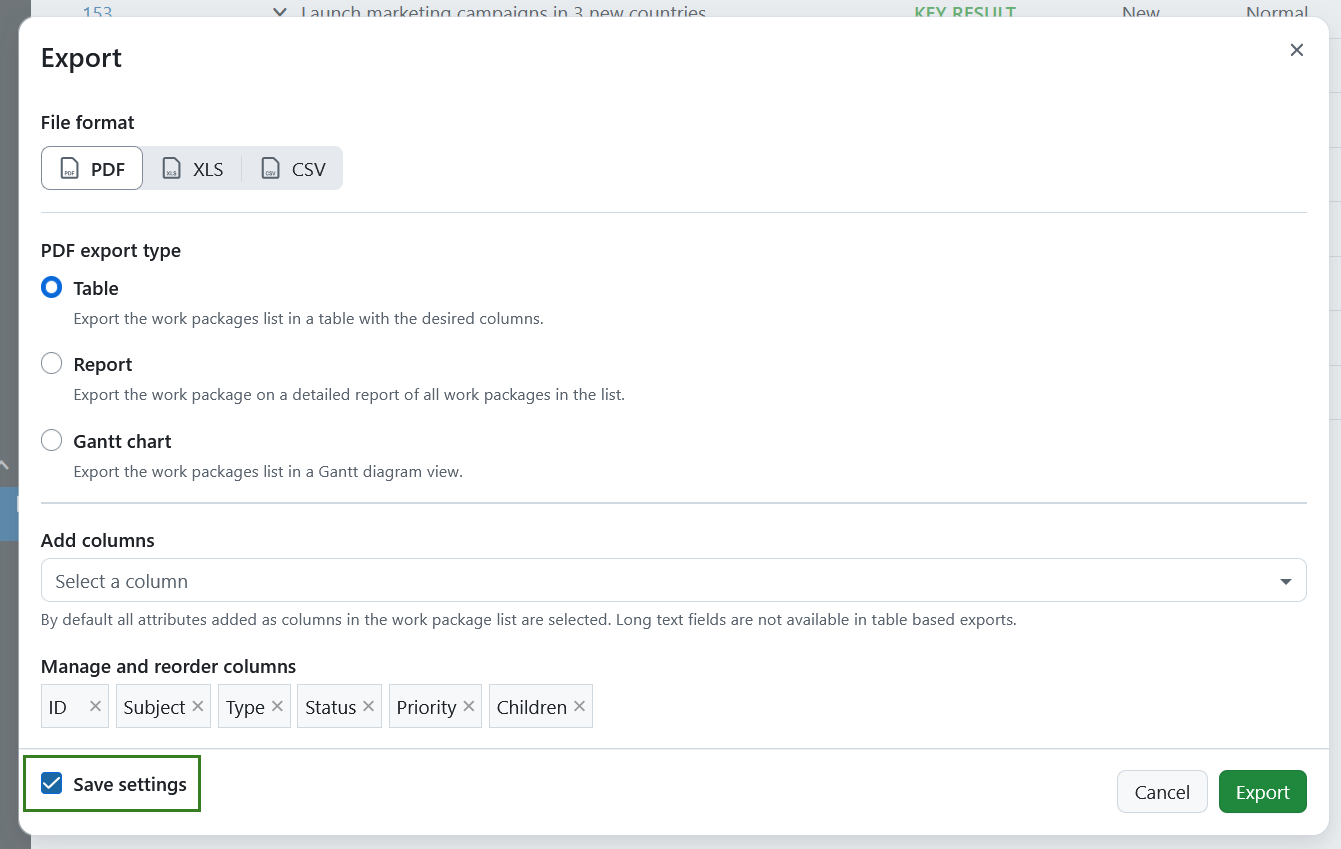
Conseil
Si la requête est publique, d’autres utilisateurs peuvent la modifier et enregistrer les paramètres d’exportation. Si vous souhaitez empêcher d’autres utilisateurs de modifier les paramètres d’exportation, vous devez créer une requête de lot de travaux privée.
Options de format d’exportation
OpenProject propose plusieurs formats de fichiers pour l’exportation des lots de travaux, notamment PDF, XLS et CSV. Voir ci-dessous ce que chaque format implique.
Exportation PDF
OpenProject dispose de plusieurs options pour exporter les lots de travaux au format PDF. Il s’agit notamment de tableaux, de rapports et de diagrammes de Gantt.
Tableau PDF
Le tableau PDF exporte le tableau des lots de travaux en les affichant sous forme de lignes individuelles avec les colonnes visibles dans la vue actuelle. Les identifiants des lots de travaux sont liés aux lots de travaux respectifs. Cliquer sur un ID de lot de travaux vous mènera directement au lot de travaux dans OpenProject.
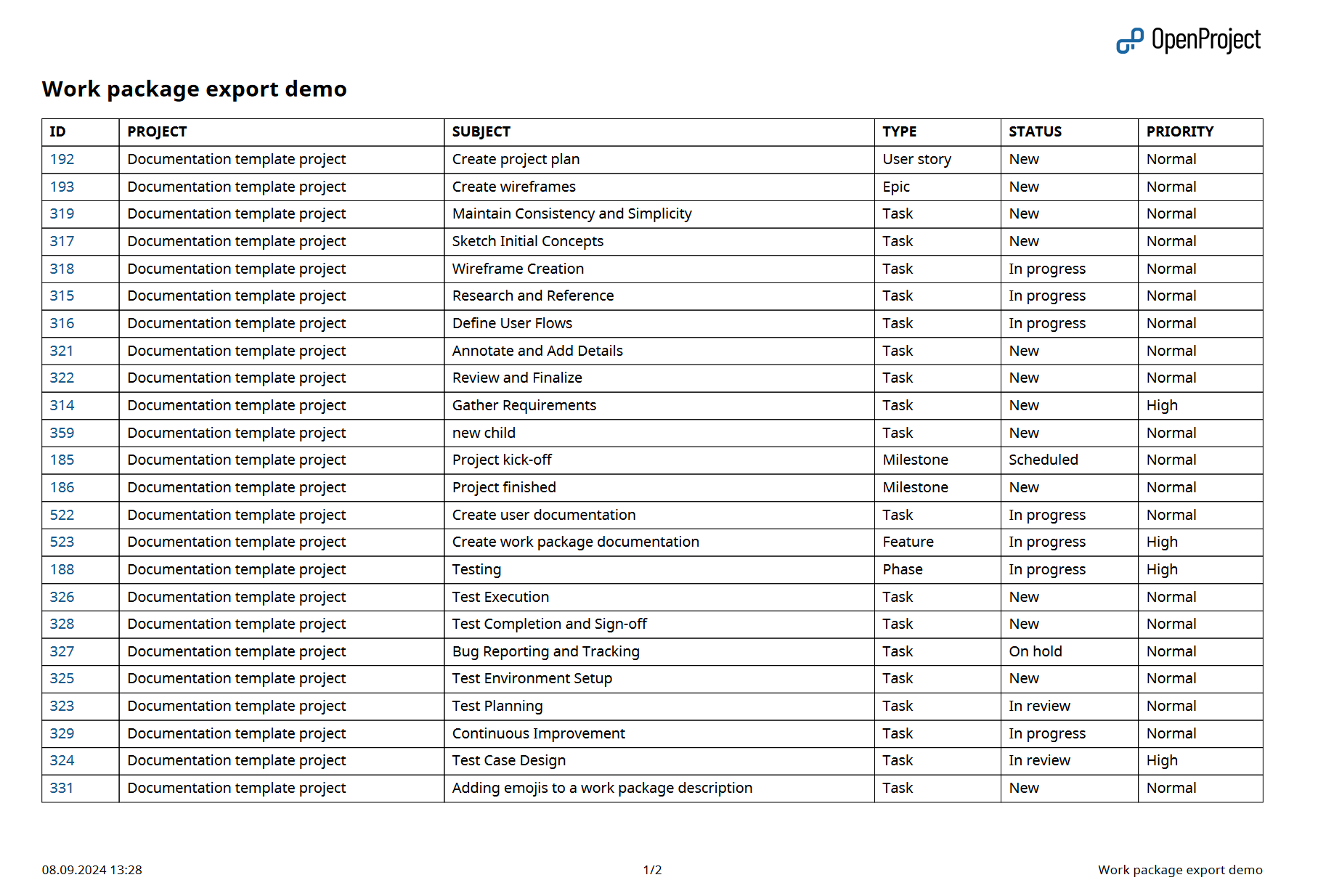
Conseil
Si « afficher les sommes » est activé dans le tableau du lot de travaux, le tableau des sommes est inclus au bas du tableau du lot de travaux exporté.
Rapport PDF
Avec les rapports PDF, vous pouvez exporter des plans de travail détaillés et actualisés pour votre projet dans un format propre et pratique. Il comprend une page de titre, une table des matières (énumérant tous les lots de travaux), suivie de la description des lots de travaux individuels sous forme de blocs. La table des matières est cliquable et renvoie aux pages correspondantes du rapport, ce qui facilite grandement la navigation.
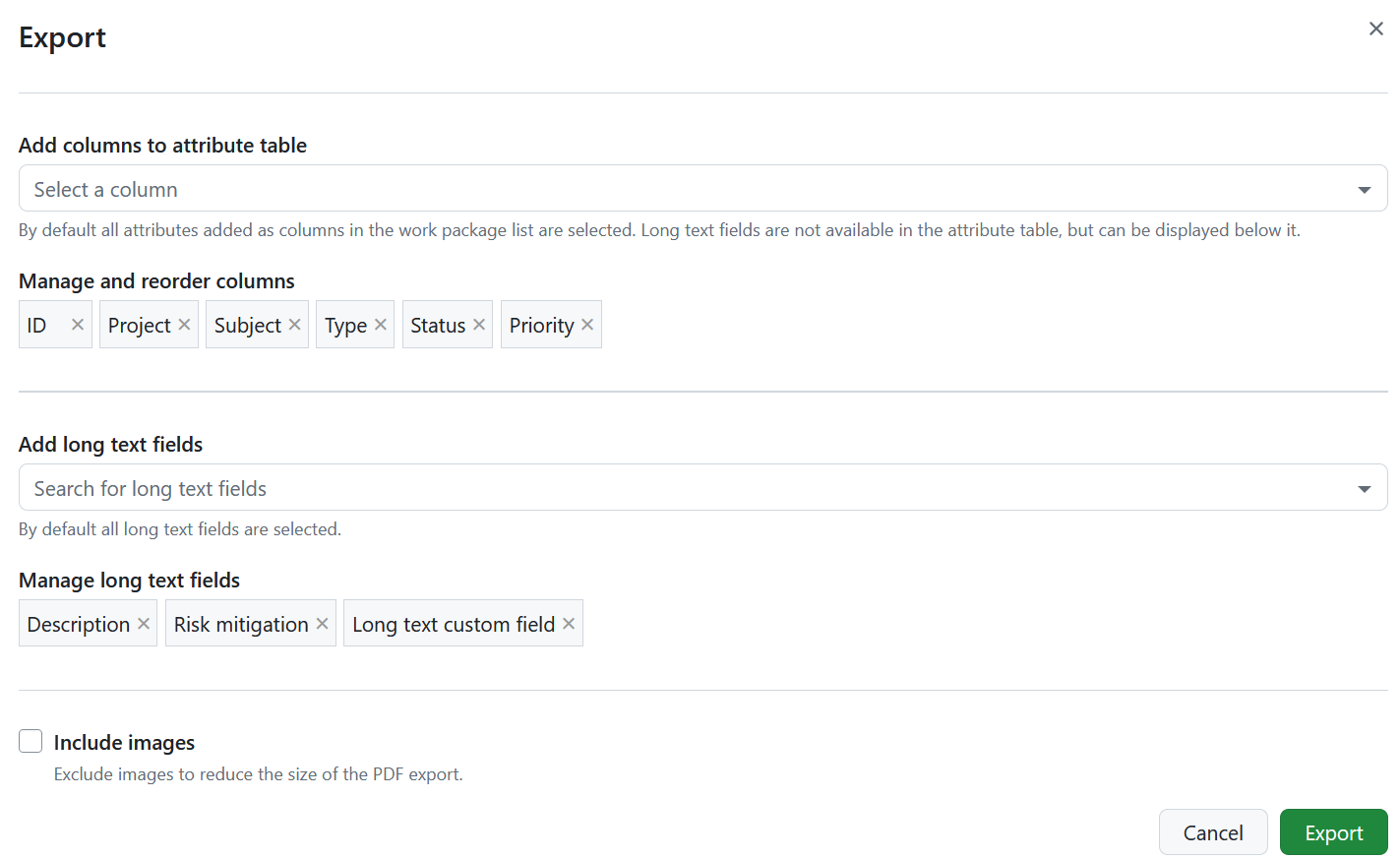
Pour chaque lot de travaux, un tableau d’attributs est inclus, où les attributs correspondent aux colonnes que vous avez spécifiées pour l’exportation. Pour une exportation d’un seul lot de travaux, les attributs sont affichés en fonction de la configuration du formulaire du lot de travaux.
Le tableau des attributs est suivi de la description du lot de travaux et, si nécessaire, de champs de texte long personnalisés, qui prennent en charge les attributs intégrés du lot de travaux et du projet.
Conseil
Si vous avez utilisé des sauts de page dans les descriptions des lots de travaux, le contenu sera divisé en pages séparées en conséquence.
Remarque
L’intégration de textes riches, par exemple des descriptions d’autres lots de travaux, n’est actuellement pas prise en charge.
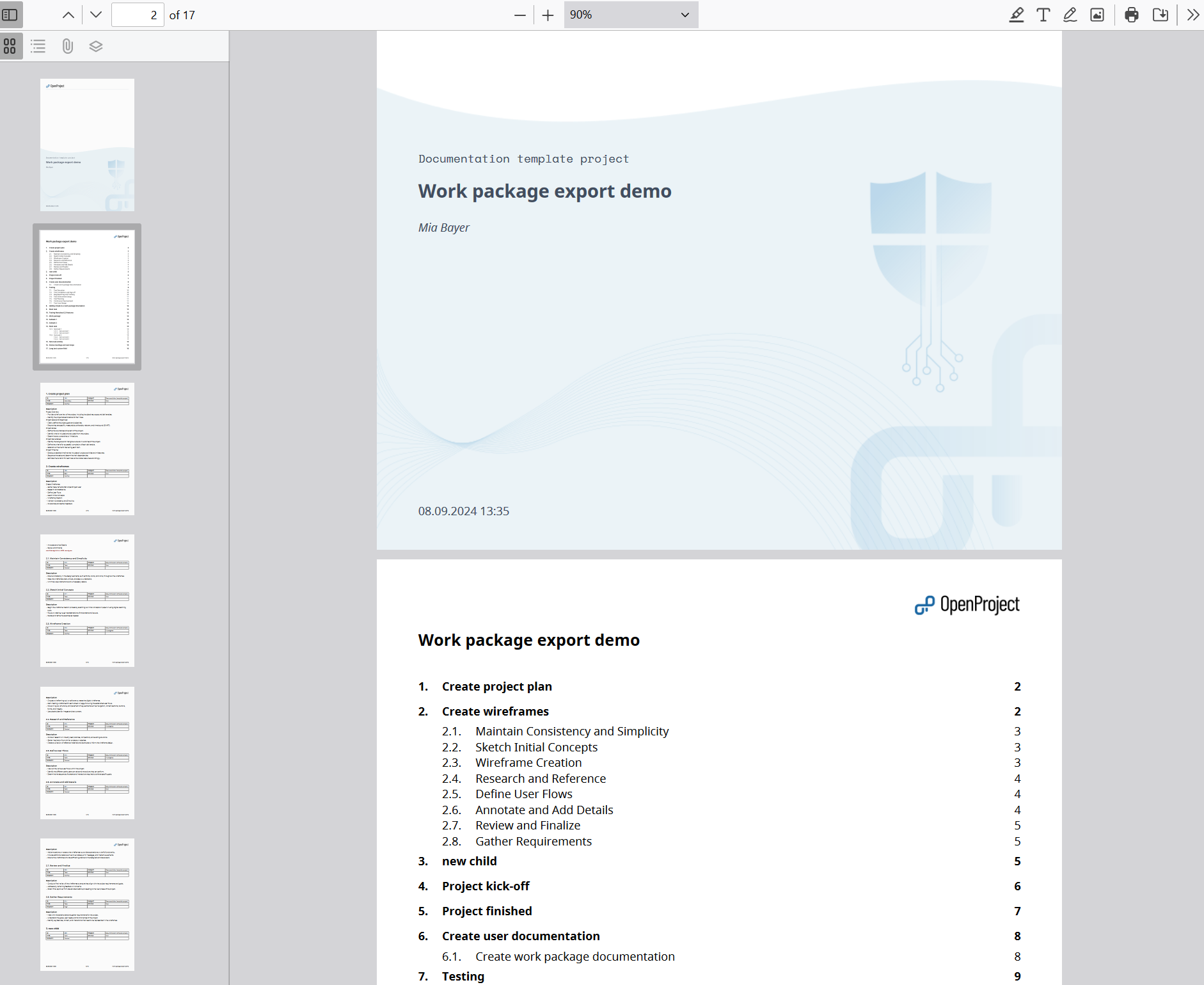
Conseil
Si « afficher les sommes » est activé dans le tableau des lots de travaux, le tableau des sommes est inclus entre la table des matières et la description des lots de travaux dans une section Vue d’ensemble.
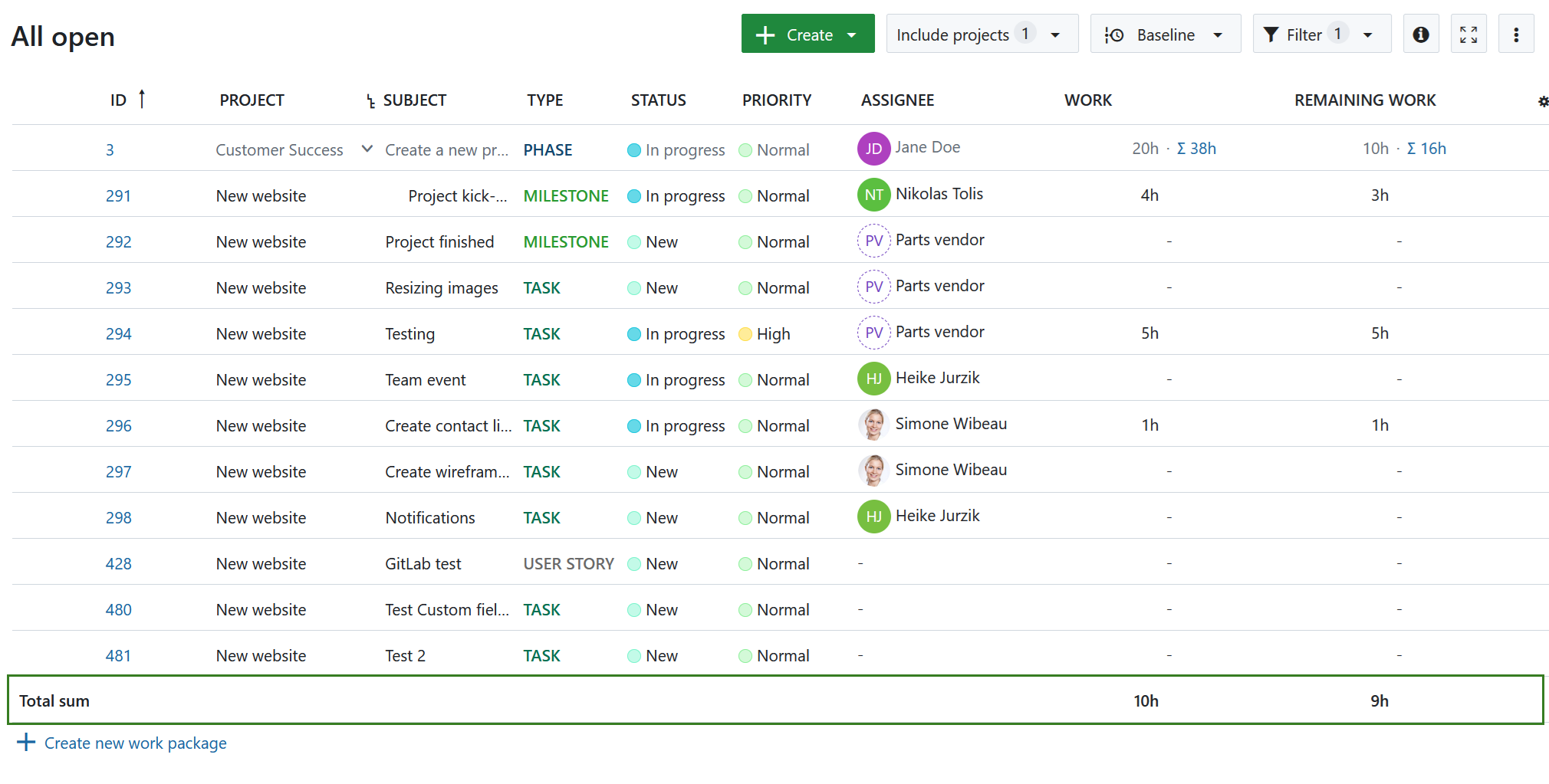
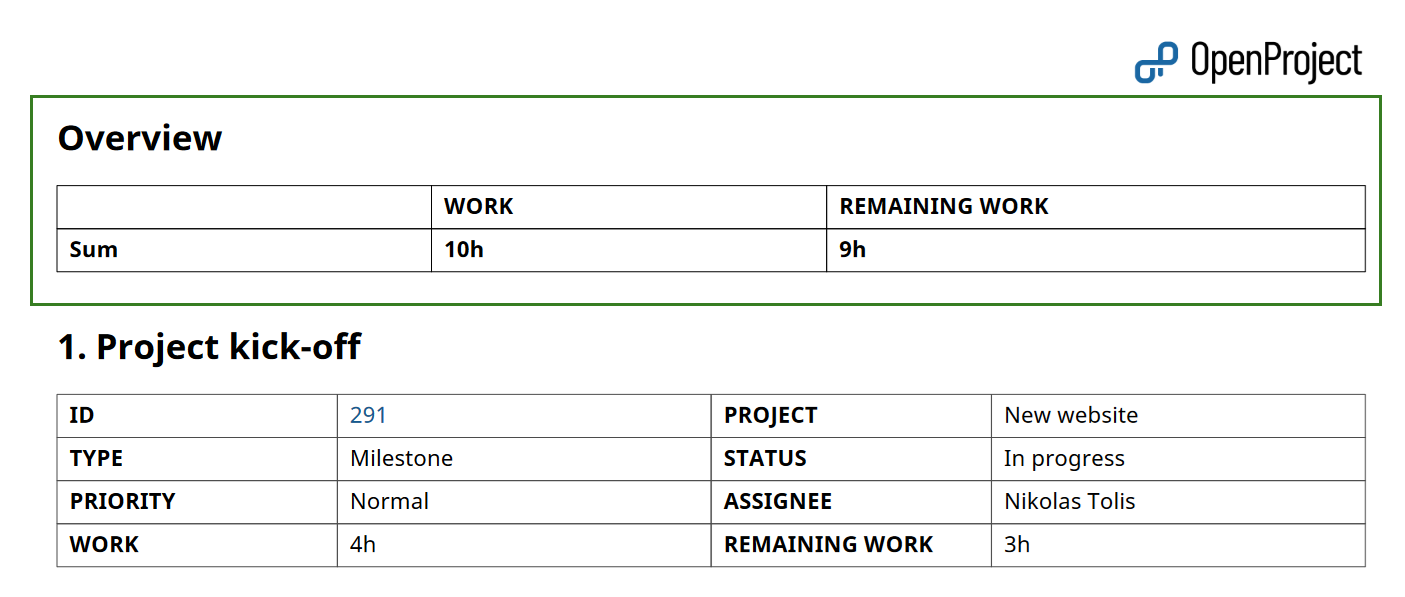
Rapport PDF avec images
Si vous sélectionnez l’option Inclure les images, votre rapport PDF inclura les images de la description du lot de travaux.
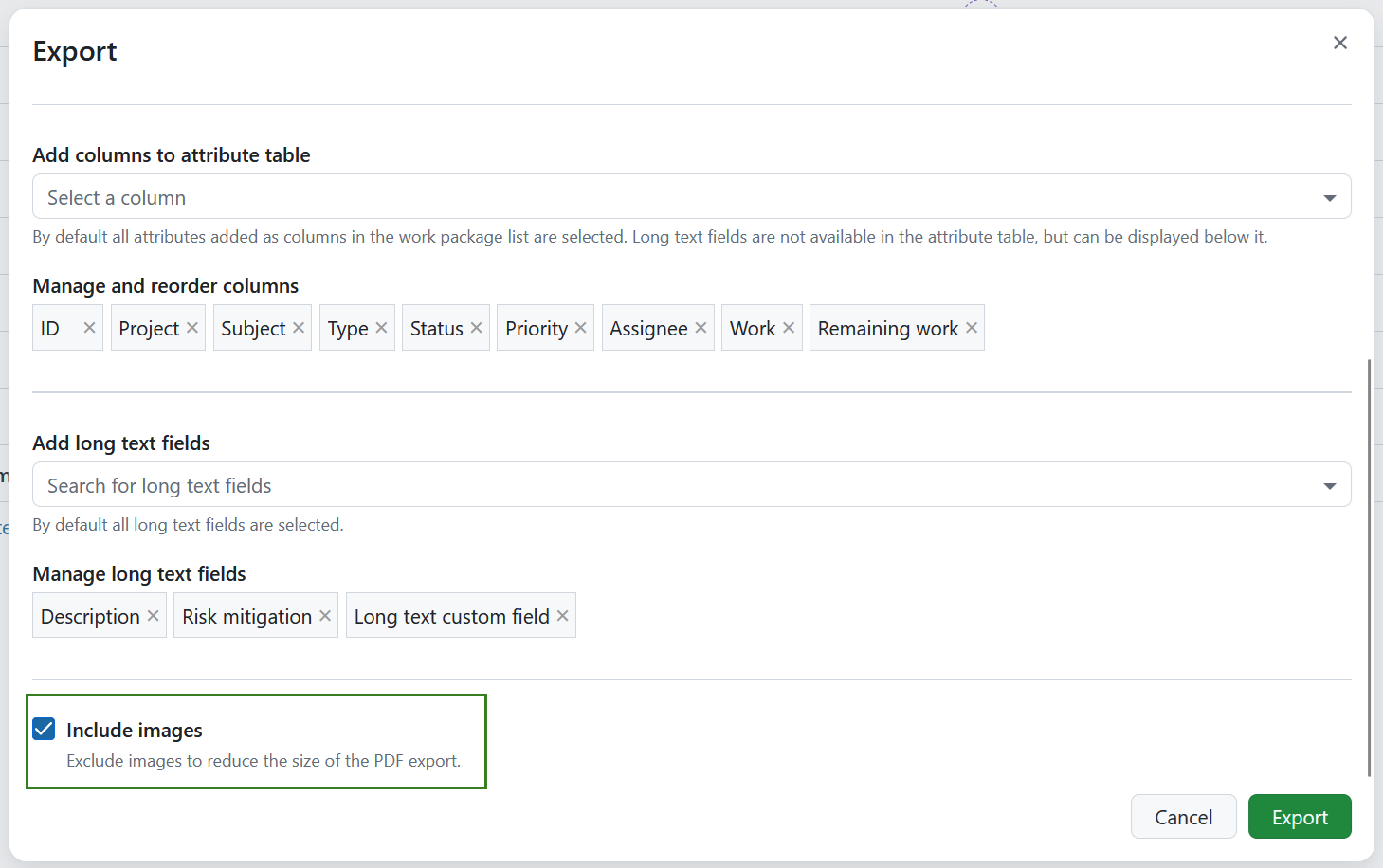
Remarque
Les images jointes ou liées dans la section Fichiers du lot de travaux ou dans les commentaires de l’activité ne sont pas incluses dans le rapport PDF avec les images.
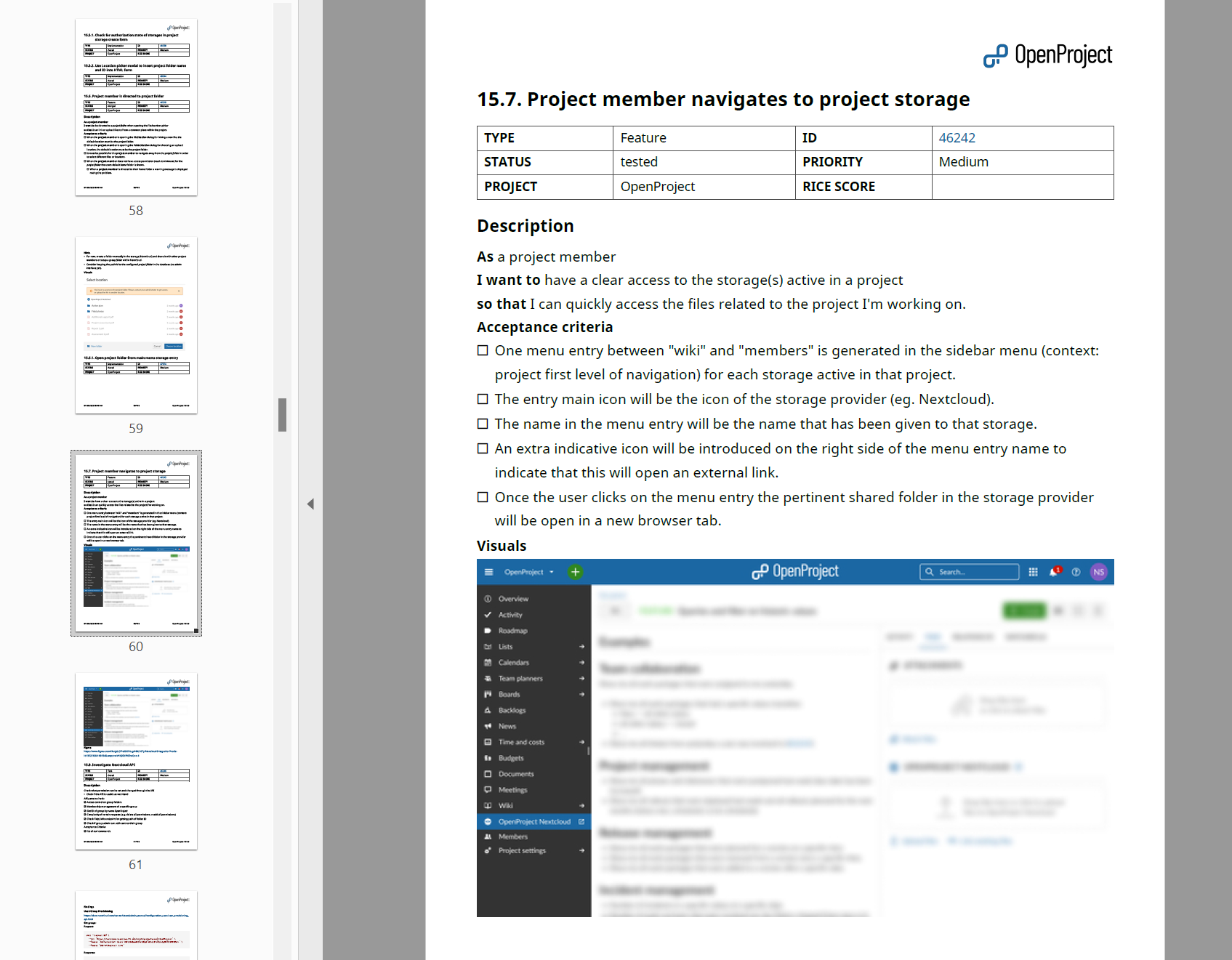
PDF du diagramme de Gantt
Remarque
L’exportation de diagrammes de Gantt au format PDF est un add-on Enterprise et ne peut être utilisé qu’avec Enterprise cloud ou Enterprise sur site. Une mise à niveau à partir de l’édition gratuite Community est facile et aide à soutenir OpenProject.
Vous pouvez exporter des diagrammes de Gantt directement à partir du module des lots de travaux en sélectionnant l’option correspondante, ou à partir du module des diagrammes de Gantt en procédant de la même manière.
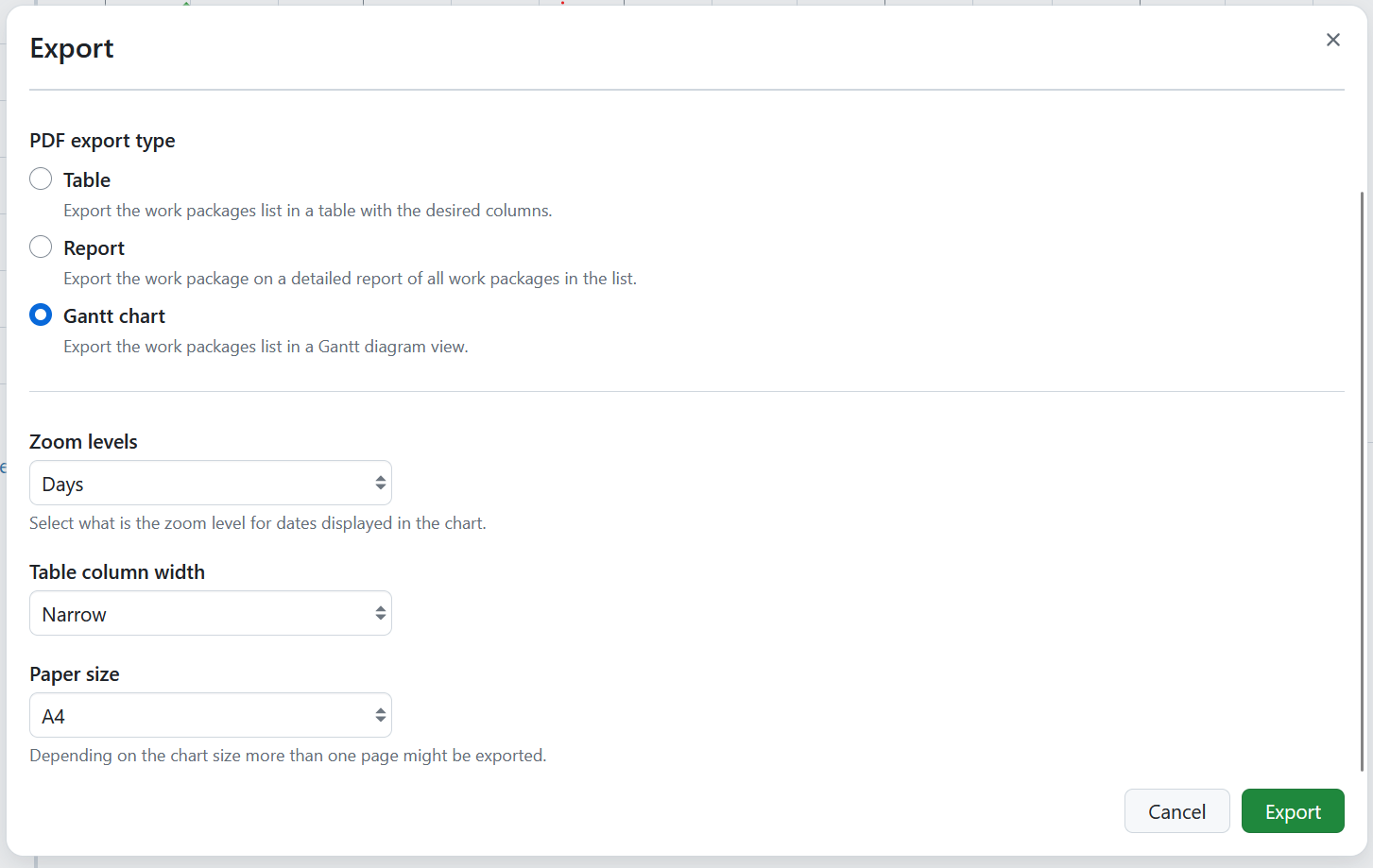
Pour obtenir plus d’informations sur l’utilisation du module des diagrammes de Gantt et les exportations de Gantt, veuillez vous référer au Guide d’exportation PDF des diagrammes de Gantt.
Exportation XLS (Excel)
XLS est une feuille simple qui correspond au tableau des lots de travaux dans une vue OpenProject avec ses colonnes et les lots de travaux comme lignes correspondant au(x) filtre(s) sélectionné(s).
Conseil
Pour ouvrir les fichiers XLS exportés dans Microsoft Excel, veillez à définir l’encodage sur UTF-8. Excel ne détecte pas automatiquement l’encodage ou ne vous demande pas de le spécifier, mais s’ouvre simplement avec un encodage erroné sous Microsoft Windows.
OpenProject peut exporter le tableau pour Microsoft Excel avec les options suivantes :
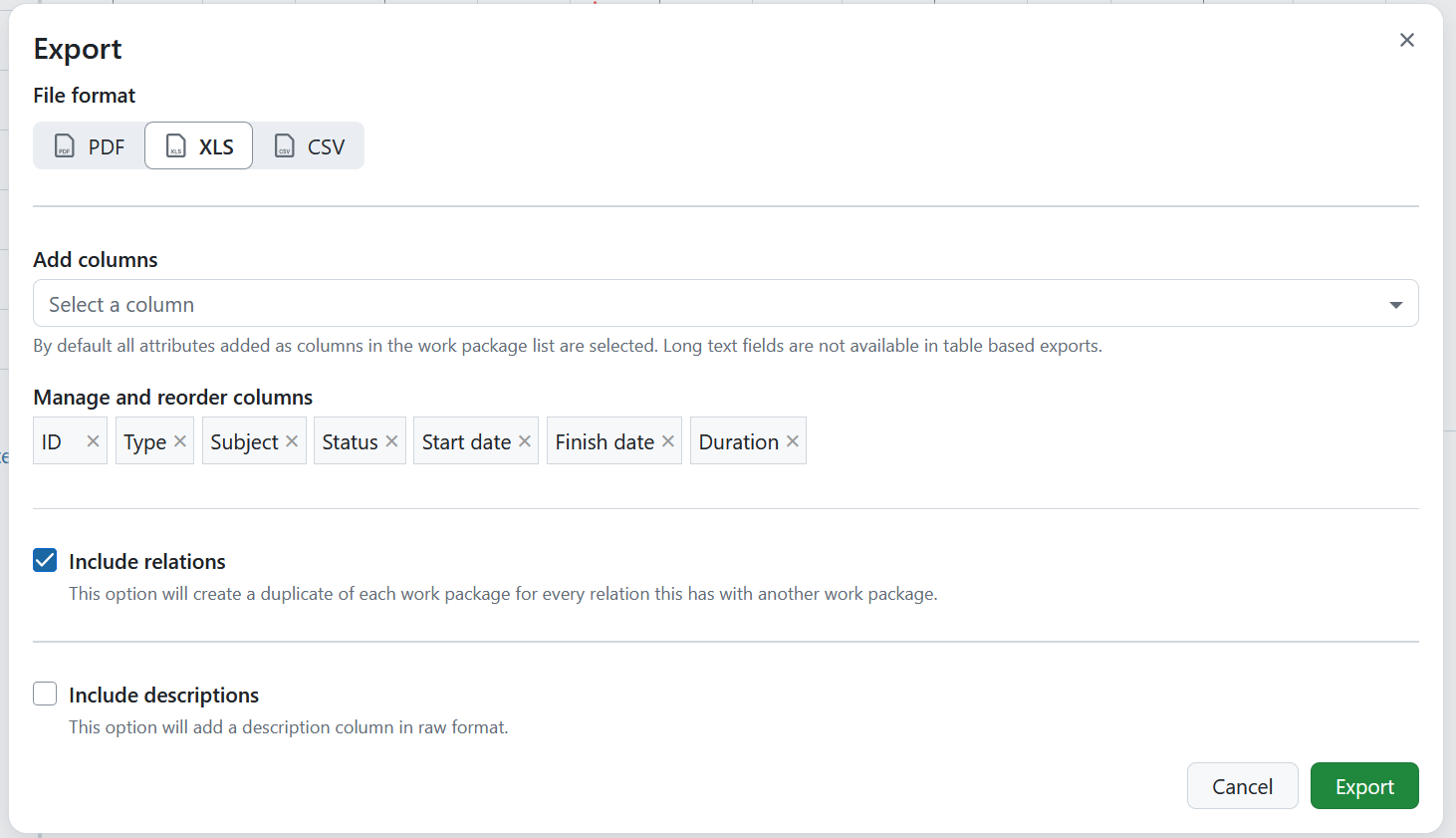
Dans l’exportation au format XLS, vous pouvez gérer et réorganiser les colonnes qui doivent être incluses, et décider si les relations et les descriptions doivent être incluses dans le rapport.

XLS avec description
Si vous activez l’option Inclure les descriptions, une colonne supplémentaire sera incluse dans le rapport pour indiquer les descriptions des lots de travaux.
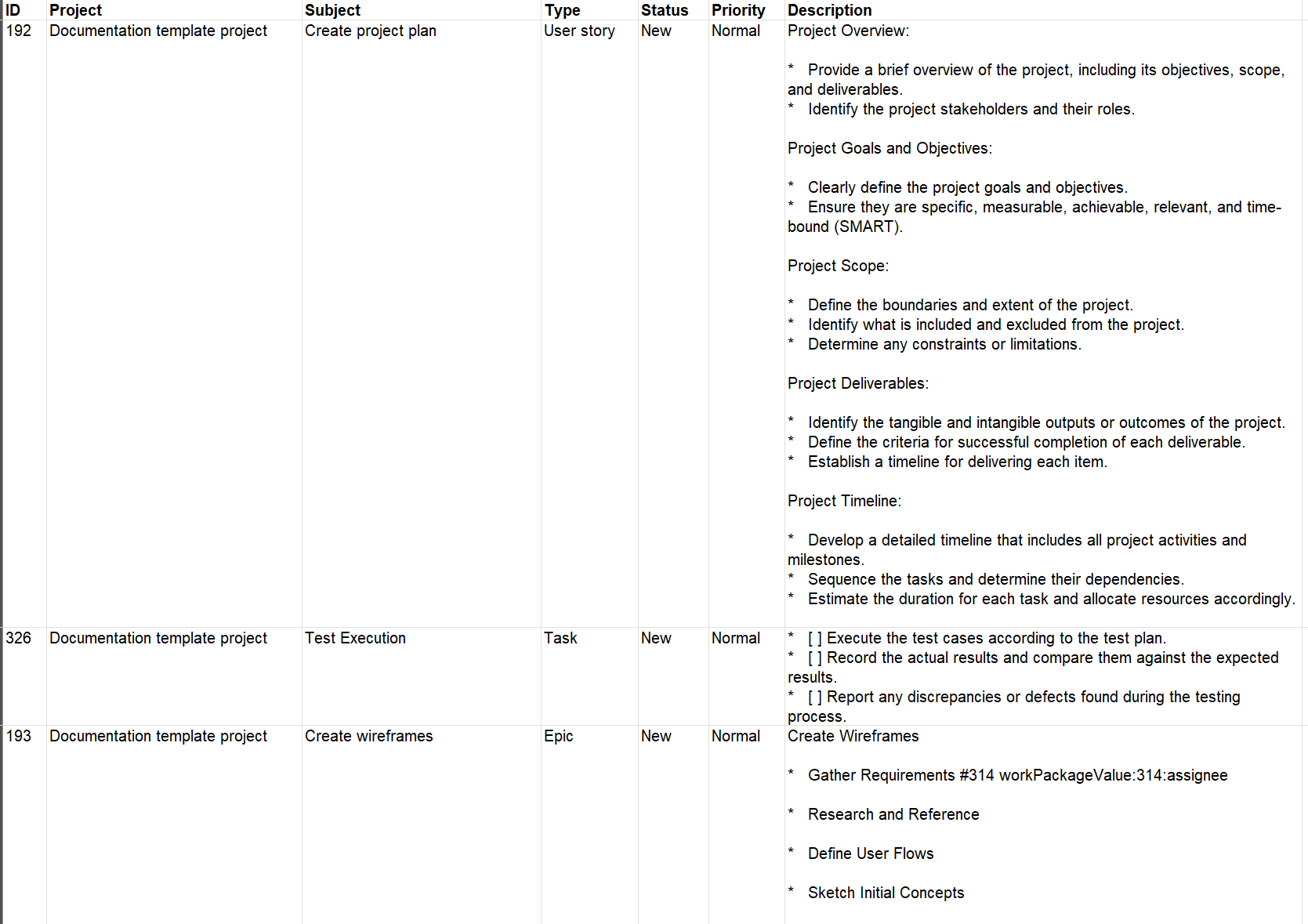
XLS avec relations
Si vous activez l’option Inclure les relations, des colonnes supplémentaires permettant de lister chaque relation du lot de travaux dans une ligne distincte seront incluses dans le rapport. Elles comprendront la cible de la relation, son ID et le type de relation.

Limitations
L’exportation XLS d’OpenProject ne respecte pas actuellement toutes les options de la vue du lot de travaux en cours d’exportation :
- La hiérarchie des lots de travaux affichée dans la vue Lot de travaux. Le XLS exporté est toujours en mode “plat”.
- La description est exportée au format « brut » et peut donc contenir des balises HTML.
Exportation CSV
OpenProject peut exporter le tableau au format CSV, séparé par des virgules. Ce fichier sera encodé en UTF-8.

Conseil
Pour ouvrir les fichiers CSV exportés dans Microsoft Excel, veillez à définir l’encodage sur UTF-8. Excel ne détecte pas automatiquement l’encodage ou ne vous demande pas de le spécifier, mais s’ouvre simplement avec un encodage erroné sous Microsoft Windows.
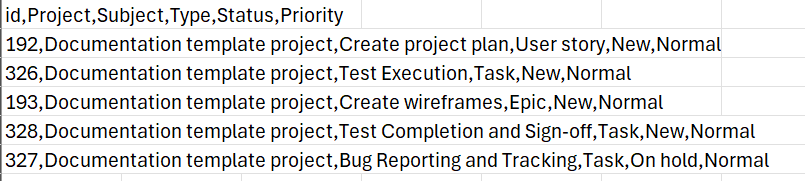
Si vous sélectionnez l’option Inclure les descriptions, le champ de description du lot de travaux sera inclus dans l’exportation.

Limitations
L’exportation CSV d’OpenProject ne respecte pas actuellement toutes les options de la vue du lot de travaux en cours d’exportation :
- La hiérarchie des lots de travaux affichée dans la vue Lot de travaux. Le XLS exporté est toujours en mode “plat”.
- La description est exportée au format « brut » et peut donc contenir des balises HTML.
Exporter un lot de travaux individuel
Il est également possible d’exporter des lots de travaux uniques aux formats PDF et Atom. Pour ce faire, cliquez sur l’icône des paramètres dans le coin supérieur droit, puis sélectionnez l’option Générer un PDF ou Télécharger Atom dans le menu déroulant.
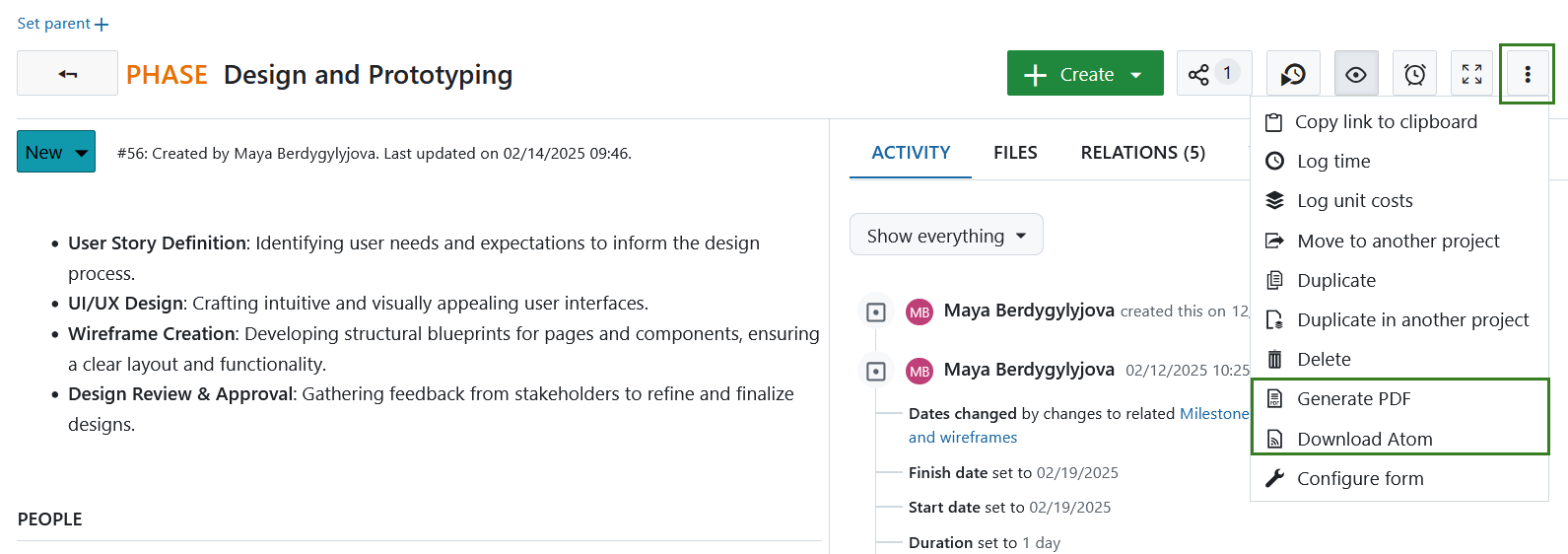
Exporter un lot de travaux individuel au format PDF
Si vous sélectionnez Générer un PDF, une fenêtre modale s’ouvrira, dans laquelle vous pourrez ajuster les éléments suivants :
-
Modèle est un menu déroulant affichant toutes les options actuellement activées. Pour le moment, les options possibles incluent :
- Attributs et description : ce modèle reprend tous les attributs du lot de travaux configurés dans le formulaire du lot de travaux, qu’ils soient renseignés ou non.
- Contrat : ce modèle comprend les détails du lot de travaux formatés sur le formulaire contractuel allemand standard.
Conseil
Vous pouvez définir quels modèles sont activés pour certains types de lots de travaux dans les paramètres d’administration.
-
Césure : si cette option est sélectionnée, un saut de ligne sera inséré entre les mots dans l’exportation afin d’améliorer la mise en page.
-
Langue et césure : un menu déroulant montrant les langues à utiliser pour la césure. La sélection ne modifie pas la langue utilisée dans l’exportation PDF.
-
Texte de pied de page, qui est affiché dans l’exportation PDF. La position du pied de page dépend du modèle. Vous pouvez ajuster le texte de pied de page suggéré.
- Si le modèle Attributs et description est sélectionné, le nom du projet sera suggéré pour le pied de page. Ce texte sera placé au centre du pied de page.
- Si le modèle Contrat est sélectionné, le sujet du lot de travaux sera suggéré comme texte de pied de page. Ce texte sera placé dans le coin droit du pied de page.
-
Orientation de la page, qui permet de sélectionner la disposition Portrait ou Paysage des pages dans le PDF.
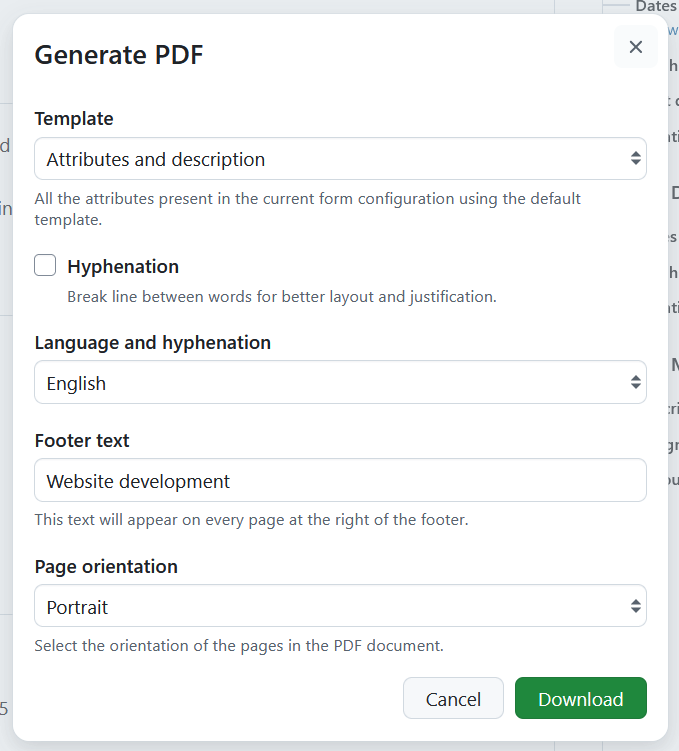
Cliquez sur le bouton Télécharger pour générer l’exportation PDF.
Remarque
La mise en page de l’exportation PDF suit le formulaire de configuration du lot de travaux défini pour des types de lots de travaux spécifiques.
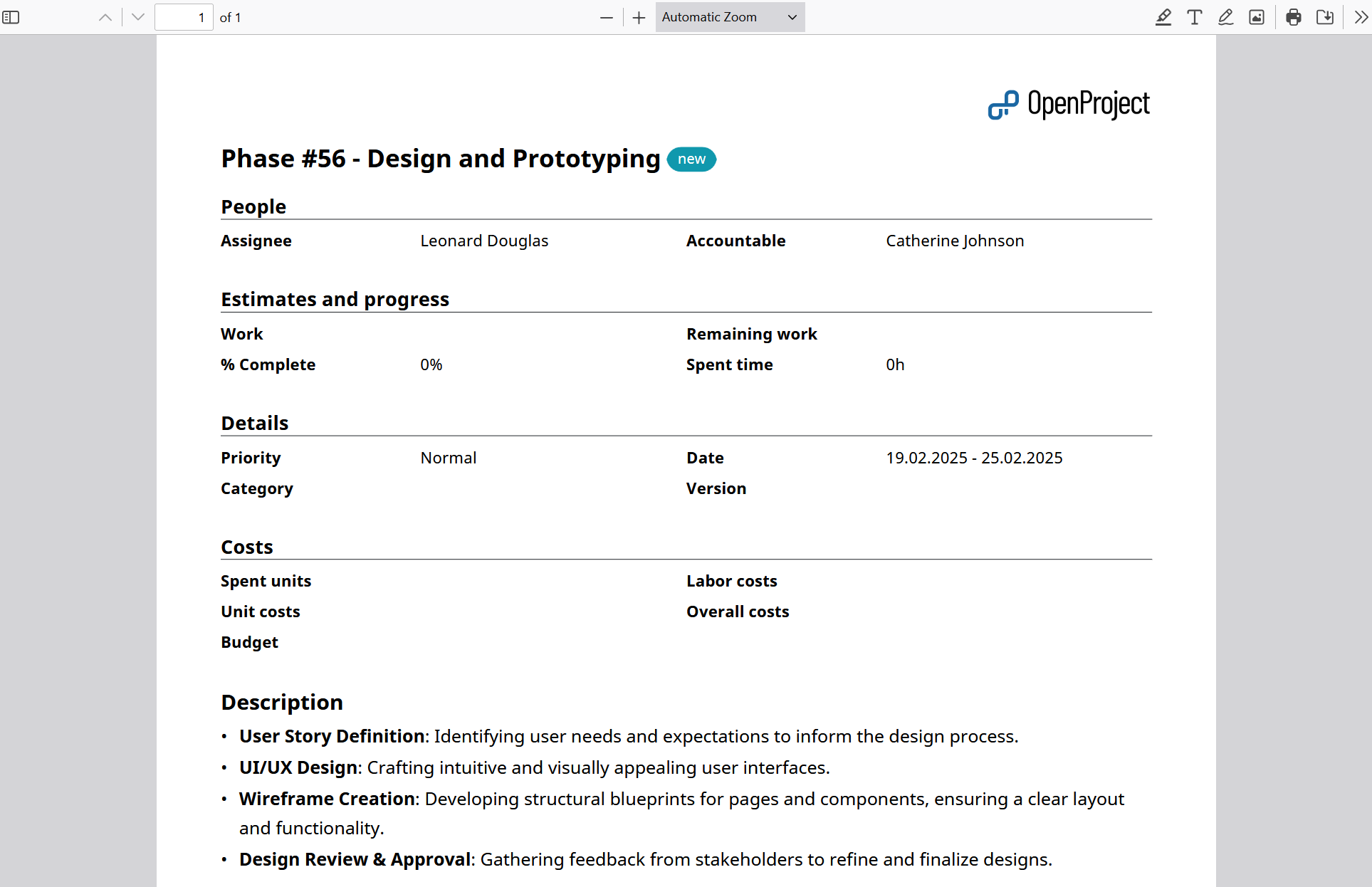
Exporter un lot de travaux individuel au format Atom
Si vous sélectionnez l’option Télécharger Atom, le fichier extrait sera automatiquement téléchargé. Atom Export inclut un titre de lot de travaux, Auteur, un lien vers le lot de travaux et les activités du lot de travaux.


